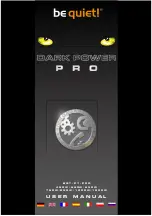10
ELEKTROMAGNETISCHE VERTRÄGLICHKEIT (EMV):
EHTXLHW1HW]WHLOHZHUGHQPLWHLQHUVSH]LHOOHQ/HJLHUXQJEHU]RJHQ'LHVHUHGX]LHUW,QWHUIHUHQ]HQZHVHQWOLFKHIIHN
tiver, als es bei herkömmlichen Netzteilen der Fall ist.
3 . 1 . K O M P A T I B I L I T Ä T
'LHEHTXLHW1HW]WHLOHGHU'DUN3RZHU3526HULHVLQGPLWDOOHQDNWXHOOJlQJLJHQ1HW]WHLOVRZLH0DLQERDUG6SH]LÀ
kationen kompatibel wie u.a.:
,QWHO$7;93RZHU6XSSO\'HVLJQ*XLGH9HUVLRQ
VRZLHDEZlUWVNRPSDWLEHO]X999
$7;6\VWHP'HVLJQ*XLGH9HUVLRQXQG9HUVLRQ
%7;9HUVLRQD
($7;6HUYHU'XDO0DLQERDUGVPLWWHOV3LQ&RQQHFWRU
(3699HUVLRQDE:
4 . I N S T A L L A T I O N I H R E S N E U E N N E T Z T E I L S
/HVHQ6LHELWWHGHQ3XQNWÅ:DUQXQJHQXQG6LFKHUKHLWVKLQZHLVH´EHYRU6LHPLWGHU,QVWDOODWLRQEHJLQQHQ
$QPHUNXQJ
: Zum Einbau des Netzteils in Ihren PC benötigen Sie einen Schraubendreher. Benutzen Sie nur die
PLWJHOLHIHUWHQ6FKUDXEHQDXVGHP/LHIHUXPIDQJGDGLHVHEHUGDVULFKWLJH*HZLQGHYHUIJHQ
%DXHQ6LH,KUDOWHV1HW]WHLO]XQlFKVWDXV9HUIDKUHQ6LHKLHUIUZLHIROJW
1. Trennen Sie Ihren PC von allen vorhandenen Stromquellen und ziehen Sie alle am PC angeschlossenen Kabel
vorsichtig ab.
2. Öffnen Sie das PC Gehäuse und achten gegebenenfalls auf die Anleitung des Herstellers.
7UHQQHQ6LHDOOH6WHFNHUYRP0DLQERDUGXQGDOOHQZHLWHUHQ.RPSRQHQWHQZLH)''+''RGHURSWLVFKHQ/DXI
werken. Achten Sie bitte darauf, dass kein Stecker des alten Netzteiles mit einer Komponente verbunden ist.
4. Nun entfernen Sie die Schrauben an der Rückseite des Netzteils und nehmen es vorsichtig heraus. Achten Sie
hierbei besonders darauf, dass sich keine Kabel an Komponenten verfangen und diese beschädigen.
'HU(LQEDX,KUHVQHXHQEHTXLHW'DUN3RZHU3521HW]WHLOV
1. Setzen Sie das neue Netzteil nun an den vorgesehenen Platz im Gehäuse und schrauben es an der Rückseite
mit den vier mitgelieferten Schrauben fest. Verwenden Sie keine übermäßige Kraft.
6WHFNHQ6LHGHQ3LQ6WHFNHULQGLHYRUJHVHKHQH%XFKVHDP0DLQERDUG:HQQ6LHEHUHLQHQ3LQ
Anschluss verfügen, dann bringen Sie die die zusätzlichen 4 Pins in die richtige Position bevor Sie den Stecker in
die Buchse stecken. Beim Einsatz eines 20 Pin Steckers klappen Sie die zusätzlichen 4 Pins einfach an die Seite.
1XQVWHFNHQ6LHGHQ3LQ6WHFNHUDXFK36WHFNHUJHQDQQWLQGLHYRUJHVHKHQH%XFKVHDXIGHP0DLQERDUG
Dieser Stecker wird Ihre CPU in Zukunft zusätzlich mit Strom versorgen.
)DOOV6LHEHUHLQ0DLQERDUGPLWPHKUHUHQ3UR]HVVRUHQYHUIJHQZHUGHQ6LHGHQ]XVlW]OLFKHQ3LQ(36
6WHFNHUEHQ|WLJHQ9HUIJEDUDE:'LHVHQYHUELQGHQ6LHHLQIDFKPLWGHU%XFKVHDXIGHP0DLQERDUG
0DQFKH0DLQERDUGVZHUGHQHEHQIDOOVHLQHQ]XVlW]OLFKHQ3LQ(366WHFNHUEHQ|WLJHQ:HQQGLHVGHU)DOOLVW
verbinden Sie diesen Stecker bitte ebenfalls.
$QPHUNXQJ
%LWWHEHDFKWHQ6LHEHLP$QVFKOXVVGHU(366WHFNHUGLH$QOHLHUVWHOOHUV,KUHV0DLQERDUGV
1LFKWDOOH0DLQERDUGVYHUIJHQEHUGLHVH$QVFKOVVH
KABELMANAGEMENT
:
(LQH%HVRQGHUKHLWIUGHQ$QVFKOXVVGHU3HULSKHULHJHUlWHLVWGDVVRJHQDQQWH.DEHOPDQDJHPHQW0LWGLHVHP
Kabelmanagement können Sie nicht gebrauchte Kabel einfach abziehen oder gegebenenfalls wieder am Netzteil
anbringen. Dadurch entsteht kein Kabelsalat und das Gehäuse ist aufgeräumt.
(LQEHVRQGHUHU9RUWHLOLVWGHUQXQXQJHKLQGHUWH/XIW]XJGXUFKGDV*HKlXVH6W|UHQGH.DEHOEHKLQGHUQGLH/XIWDP
'XUFK]LHKHQGXUFKGDV*HKlXVHZRGXUFKGLH.KOXQJQHJDWLYEHHLQÁXVVWZLUG
Durch dieses Kabelmanagement lässt sich das effektiv vermeiden.
Summary of Contents for Dark Power PRO 1000W
Page 5: ...5 102 102 103 106 4 106 109 114 115 115 9 117 117 118 118...
Page 103: ...103 a 7 DUN 3RZHU 352 DUN 3RZHU 352 DUN 3RZHU 352 5R 6 EH TXLHW...
Page 104: ...104 DUN 3RZHU 352 EH TXLHW DUN 3RZHU 352 SILENT WING EH TXLHW DUN 3RZHU 352 26 26...
Page 107: ...107 02 6 02 02 FAN 1...
Page 109: ...109 450 W 550 W 650 W 750 W 850 W 1000 W 1200 W...
Page 115: ...115 273 233 7 180 0 85 0 150 0 180 0 85 0 150 0...
Page 116: ...116 LRV LRV ZZZ EH TXLHW QHW EH TXLHW 50 EH TXLHW...
Page 118: ...118 OHNWUR LVWDQ PE R Biedenkamp 3a OLQGH HUPDQ VHUYLFH EH TXLHW FRP LVWDQ PE R...
Page 119: ...119 LVWDQ EH TXLHW LVWDQ PE R LVWDQ LVWDQ LVWDQ LVWDQ LVWDQ...
Page 120: ...W W W B E Q U I E T C O M...